
Innholdsfortegnelse:
- Forfatter John Day [email protected].
- Public 2024-01-30 11:24.
- Sist endret 2025-01-23 15:02.

Før du begynner å bygge, må du skaffe deg de riktige materialene:
- 1 Arduino Board - Jeg brukte en knockoff av en Arduino Uno, men det fungerer på samme måte.
- 1 Potensiometer - mitt ser annerledes ut enn de fleste, men de fungerer også på samme måte.
- 1 brødbrett
- Noen få startkabler
- 1 LED og motstand - Jeg vil anbefale at motstanden er over 250 ohm for sikkerhet.
- En datamaskin med Arduino IDE installert
Til slutt, vær forsiktig! Du jobber med skarpe ting og strømmer her, så vær forsiktig med hvert trinn.
Trinn 1: Koble Arduino -kortet til datamaskinen

Koble Arduino til datamaskinen din med USB -kabelen som fulgte med. Hvis du ikke allerede har konfigurert Arduino, må du koble Arduino til datamaskinen og kontrollere at konfigurasjonene er riktige. Velg "Port" under "Verktøy", og sørg for at du klikker på den du også koblet til Arduino. Sørg også for at du har riktig type Arduino -brett valgt under "Verktøy" under "Verktøy".
Når du har gjort det, kan du se på "Power" -pinnene, "Analog -inn" -pinnene og "Digitale" pinnene. Legg merke til squigglies ("~") ved siden av noen av tallene i delen "Digital" pins. Disse squigglies betyr at disse pinnene bruker Pulse Width Modulation (PWM), som bare er et fancy begrep som betyr at det kan oversette analoge signaler til digitale. Dette vil komme godt med i senere trinn, så vær oppmerksom på det.
Trinn 2: Gi strøm til brødbrettet

OK, nå som du har alt satt opp, tar du to hoppekabler og kobler den ene startkabelen fra "5V" i delen "Power" pins til hullsøylen under "+" - tegnet. Koble en annen jumperkabel fra "GND" i delen "Power" pins til hullsøylen under "-"-tegnet. Dette vil skape en kraft- og bakkekolonne med hull på brødbrettet.
Trinn 3: Bruke et potensiometer

Hvis du allerede vet hva et potensiometer er og hvordan det fungerer, kan du hoppe over dette trinnet. Hvis du ikke gjør det, forklarer jeg det her.
Et potensiometer har 3 pinner. De to pinnene til venstre og høyre er Power- og Ground -pins, og de er reversible, noe som betyr at du kan koble 5V til venstre pin og GND til høyre pin og omvendt, og det vil fortsatt fungere. Den midterste pinnen er "data" -nålen. Når du dreier potensiometeret, sender den midtre pinnen ut avlesningen.
Trinn 4: Koble til potensiometeret

Nå som du vet hva et potensiometer er, la oss koble det til brødbrettet. Du vil bruke den til å endre lysstyrken til LED -en. Fest potensiometeret på brødbrettet. Jeg anbefaler at du setter den inn på midten av brødbrettet, så jeg får plass til å koble til noen pinner ved siden av den. Koble den venstre (eller høyre) pinnen på potensiometeret til Power -kolonnen på brødbrettet, og koble den høyre (eller venstre) pinnen på potensiometeret til Ground -kolonnen. Bruk nå en startkabel for å koble "data" -pinnen på potensiometeret til en pinne i delen "Analoge" pinner. Jeg koblet min til "A0".
Trinn 5: Lysdioden

Nå som potensiometeret er inne, er neste trinn å koble til LED -en. Sett lysdioden på brødbrettet og bruk en startkabel for å koble en "digital" pinne med en "~" ved siden av den lengre etappen på LED -en (ikke bland den sammen med det kortere benet, ellers vil den ikke arbeid). Nå må du plassere en motstand for å forhindre at lysdioden din brenner opp. Plasser den ene enden av motstanden på samme rad som det kortere benet på LED -en, og den andre enden i Ground -kolonnen på brødbrettet.
Trinn 6: Tid til kode

Flott! Alt er på plass. På tide å kode!
På bildet har jeg et eksempel på det jeg gjorde. I utgangspunktet vil det være to funksjoner: "void setup ()" og "void loop ()." Hvis du er ny på Arduino, brukes oppsettet () -funksjonen til å "sette opp" tingene du koblet til pinnene på Arduino -kortet. Loop () -funksjonen er der den virkelige magien skjer: den går bare gjennom koden du skriver i funksjonen.
De to første linjene brukte jeg heltallsvariabelen "LED" og satte den til 6 (6 er pinnen jeg koblet LED -en på brødbrettet til, så hvis du brukte et annet PIN -nummer, sett det til det pinnummeret). Jeg konfigurerte også heltallsvariabelen "potensiometer" til "A0" fordi det var pinnen jeg koblet til potensiometeret mitt til (igjen, hvis du brukte en annen pinne, konfigurer variabelen til den pinnen).
I oppsett () -funksjonen startet jeg Serial Monitor (jeg skal diskutere det senere) og skrev "pinMode (LED, OUTPUT)." Denne uttalelsen lar Arduino vite at pinne 6 (som tilsvarer variabelen "LED") er en utgang, noe som betyr at den vil sende ut spenninger. Jeg skriver ikke "pinMode (potensiometer, INPUT)" fordi den som standard allerede er en inngang.
I loop () -funksjonen, opprett og sett en variabel (jeg brukte "knott") som er lik det som inngangen til potensiometeret leser ved hjelp av "analogRead (/*navnet ditt for potensiometerpinne*/)" (for meg var det analogRead (potensiometer)). Deretter "kartlegger" du variabelen. Hva betyr det? Potensiometeret inntar en verdi mellom 1 og 1024, og den må være mellom 1 til 255 for at LED -en din skal lyse og dimme skikkelig. "Kart" -funksjonen deler potensiometeret i like intervaller på 1/255, noe som vil være nyttig når du programmerer LED -en.
Denne neste delen er valgfri, men ved å bruke Serial Monitor kan du se verdien potensiometeret gir ut. Hvis du startet seriell skjerm under oppsett () -funksjonen og ba den skrive ut en variabel i loop () -funksjonen (jeg gjorde "Serial.println (knott)" som lot meg overvåke verdien av knappen), når du starter program og klikk på forstørrelsesglassikonet øverst i høyre hjørne, vil det være en gigantisk liste med tall som stadig oppdateres. Disse tallene vil være gjeldende verdi på potensiometeret ditt når du snur det.
Til slutt skriver du verdien av potensiometeret (som jeg lagret i variabelen "knott") til LED -en ved å skrive "analogWrite (/*uansett hva du kalte LED -variabelen*/,/*hva du kalte potensiometervariabelen*/)" (i mitt tilfelle skrev jeg "analogWrite (LED, potensiometer)").
Kompiler og last opp koden, og spill med din dimbare LED!
Trinn 7: Kos deg

Gratulerer! Du gjorde det!
Anbefalt:
Slik demonterer du en datamaskin med enkle trinn og bilder: 13 trinn (med bilder)

Slik demonterer du en datamaskin med enkle trinn og bilder: Dette er en instruksjon om hvordan du demonterer en PC. De fleste grunnkomponentene er modulære og fjernes lett. Det er imidlertid viktig at du er organisert om det. Dette vil bidra til å hindre deg i å miste deler, og også i å gjøre monteringen igjen
Prosjekt 2, dimming LED: 3 trinn
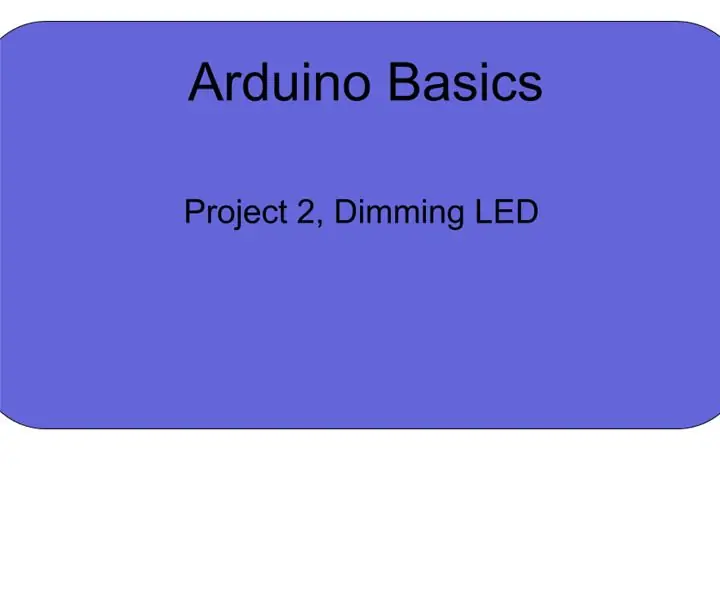
Prosjekt 2, dimming LED: I dette prosjektet skal du lære å kontrollere lysstyrken til en LED med et potensiometer. I dette prosjektet vil du bli lært om analogWrite, analogRead og bruk av en int -funksjon. Håper du liker det, og husk å sjekke ut tidligere
Fire farger LED Grow Light med PWM -dimming: 12 trinn (med bilder)

Fire -farget LED -vekstlys med PWM -dimming: Dette er en utvidelse for mitt forrige vokselys installert i et brukt PC -chassis. Den har fire -kanals PWM -dimming for langt røde, røde, blå og hvite lysdioder. Å kunne kontrollere blandingen av fargeblandinger betyr at du kan kontrollere rotveksten, bladene
Raskt lysere opp et foto i Photoshop .: 6 trinn
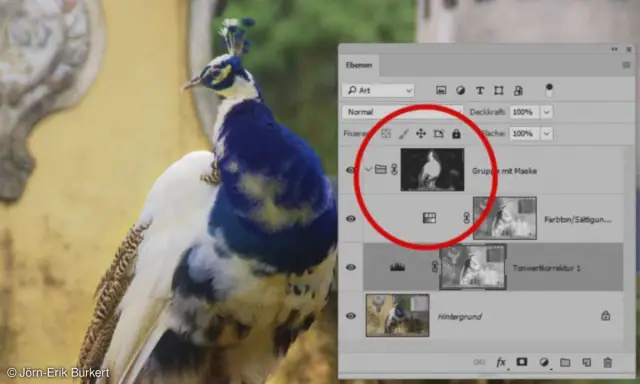
Raskt lysere opp et foto i Photoshop .: Noen få trinn for å raskt lyse opp et foto i Photoshop, bildet jeg har valgt er ganske dårlig og er ikke akkurat perfeksjon ved målstreken, men det er mye bedre enn det var og litt lettere for øyet. Du kan hoppe over lesningen og
Lysere enn gjennomsnittsbjørnen: 15 trinn

Lysere enn gjennomsnittsbjørnen: Er du lysere enn gjennomsnittsbjørnen? Denne lille fyren er sikkert! Perfekt for gale forskere, små Halloween -scener eller mennesker med en vridd humor. (Inspirert av denne lampen: http://www.suck.uk.com/product.php?rangeID=104&showBar=1, men
